
时间:2020-09-13 14:23:46 来源:www.win10xitong.com 作者:win10
由于操作失误,一些网友发现自己的win10系统出现了windows10系统隐藏或显示CAD文件缩略图的问题,因为这个问题还是比较少见的,所以很多网友都不知道该如何解决,要是你想自己解决而不想找专业人士来解决的话,小编这里提供一个解决思路:1、首先,讲述怎么不显示缩略图。打开CAD,在菜单栏“工具”--“选项”,打开选项设置框;2、就这个难题很容易的解决啦。接下来我们就和小编一起来看看windows10系统隐藏或显示CAD文件缩略图到底该怎么处理的详尽处理办法。
具体方法如下:
解决方法1:
1、首先,讲述怎么不显示缩略图。打开CAD,在菜单栏“工具”--“选项”,打开选项设置框;
或者,制图区域内“右键"--”选项“,打开选项设置框。
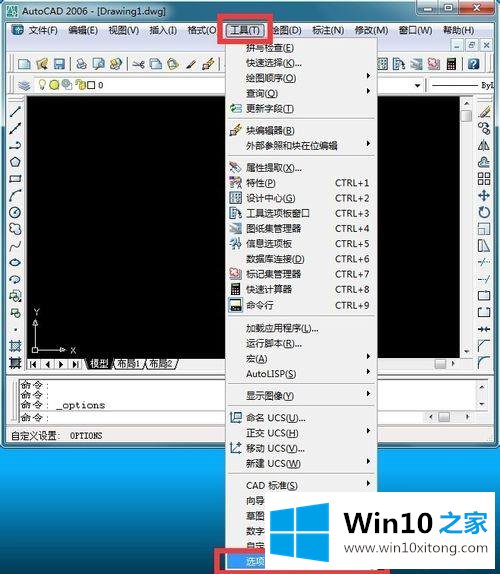
2、在”打开和保存“栏里,点击“缩微预览设置”;
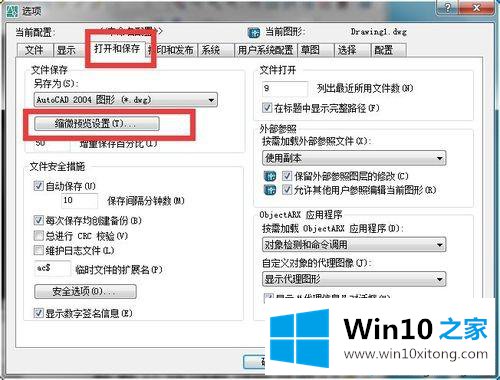
3、取消“保存缩微预览图像”项。点击“确定”;
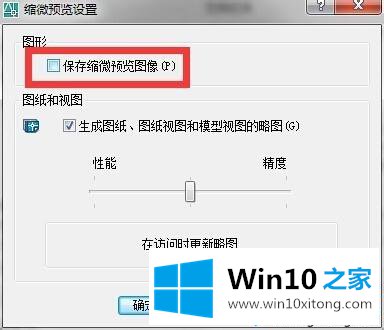
4、打开上图中文件如:“6-04.dwg”,然后再保存;
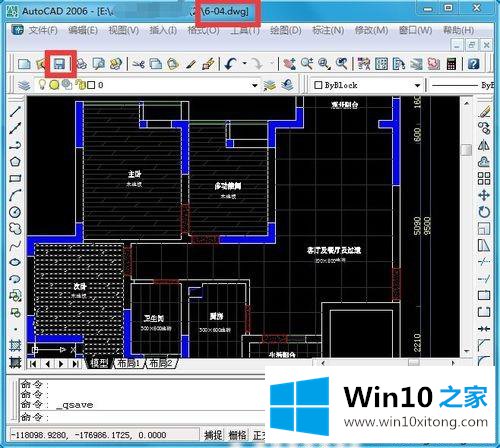
5、在文件夹中,“6-04.dwg”已经不显示缩略图了。
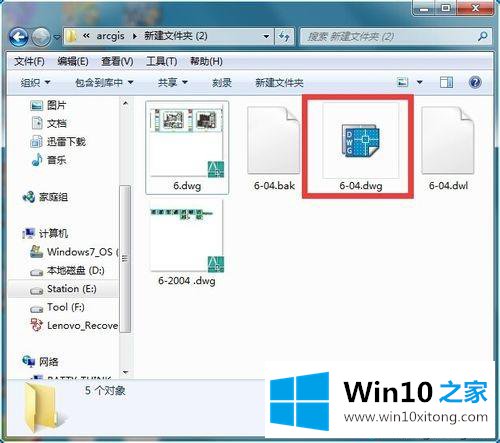
解决方法2:
1、重复上述步骤1、2,然后,勾选“保存缩微预览图像”。确定;
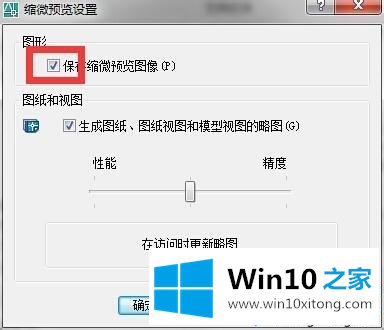
2、打开文件,保存文件,即可显示缩略图。在文件夹中,查看方式设置为“中等图标”或者以上。
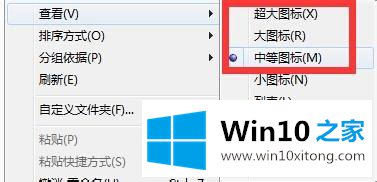
上述两种方法就是windows10系统隐藏或显示CAD文件缩略图的教程,是不是很简单操作,有需要的用户可以掌握。
关于windows10系统隐藏或显示CAD文件缩略图的详尽处理办法就和大家介绍到这里了额,解决方法很多种,如果你有更好的方法建议,可以给本站留言,谢谢大家。